Содержание
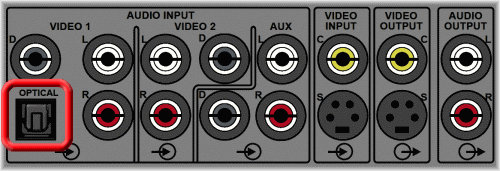
Все что вам нужно это купить соответствующий кабель, он стоит около 450 рублей.
Но у меня и скорее всего у многих из вас обычные 3.5 мм колонки, либо ps4 slim(или и то и другое). Для таких как мы существует 2 способа.
Для первого способа придется выложить 1500-2000 рублей. И то не факт что у вас после всех танцев с бубном что-то заработает, а звук будет точно урезан. Итак, для начала нужно приобрести HDMI аудио экстрактор, стоимость 1000-1500 рублей. Кроме того, потребуется второй HDMI провод (около 500 рублей). Теперь просто все подсоединяем в соответствующие разъемы, сложного в этом ничего нет.

Теперь расскажу свой, самый простой способ, которым сам пользуюсь. Ничего лишнего вам не понадобится, разве что один свободный геймпад было бы неплохо иметь. Я просто беру свободный геймпад, подключаю к нему колонки, включаю геймпад и представляюсь гостем. Если вы после этого не слышите звука, перейдите в настройки — устройства — аудиоустройства — выход на наушники и измените этот параметр на «Все звуки». Да, если у вас лишь один геймпад, играть вам будет не комфортно. Но для многих включая меня это единственный рабочий способ.
5
PlayStation 4 – мощная консоль, позволяющая играть в игры, смотреть фильмы, просматривать веб-страницы и многое другое. Хорошо настроенное аудио делает восприятие звука лучше, и в этой статье мы покажем вам элементы управления звуком PS4, чтобы помочь получить максимальное удовольствие.
Регулировка громкости наушников
Регулировка громкости в наушниках производится следующим образом: из главного меню перейдите в настройки консоли, далее — в пункт «Устройства», далее — «Аудиоустройства». Теперь опуститесь к пункту «Контроль громкости (наушники)» и установите приемлемую для вас громкость. Вот так вот все просто.
Регулировка громкости микрофона на гарнитуре
Выполните все вышеуказанные шаги, но в меню «Аудиоустройства» выберите «Настроить уровень микрофона». Отрегулируйте ползунок громкости до уровня «Хорошо» и сохраните настройки.
Выберите то, что вы слышите в ваших наушниках
Возможно, вы захотите слышать в наушниках только внутренний игровой чат, а все остальные звуки через динамики. Снова перейдите в раздел «Аудиоустройства» и выберите «Выход на наушники». Тут вы сможете выбрать, что можно слышать у себя в наушниках.
Отключение автоматического переключение выходного устройства
При подключении наушников к приставке звук автоматически переключается на ваши наушники. К счастью, данную функцию можно отключить, ведь далеко не всем нравится такой автоматизм. Итак, выполните шаги, чтобы добраться до ранее упомянутого меню «Аудиоустройства». Далее перейдите к пункту «Автоматическое переключение выходного устройства» и снимите флажок.
Отключение системной музыки
Что касается музыки, играющей в фоновом режиме во всех меню PS4. Если вы находите эту музыку такой же раздражающей, как и многие, то можете отключить ее.
В меню настроек перейдите в раздел «Звук и экран». Прокрутите вниз до «Системная музыка» и снимите флажок. Это должно улучшить качество звука в PS4.
И вы знаете, как настроить аудио и даже можете научить этому своих родителей! Но на самом деле, если вы уже знакомы с навигацией, то перейти к звуковым меню достаточно просто. Все четко обозначено и легко настраивается для удобства игрока.
Нашли опечатку? Выделите текст и нажмите Ctrl + EnterИспользуемые источники:
- https://pikabu.ru/story/kak_podklyuchit_kolonki_k_ps4_6840841
- https://gamesqa.ru/consols/gajd-po-nastrojke-zvuka-na-konsoli-ps4-13857/
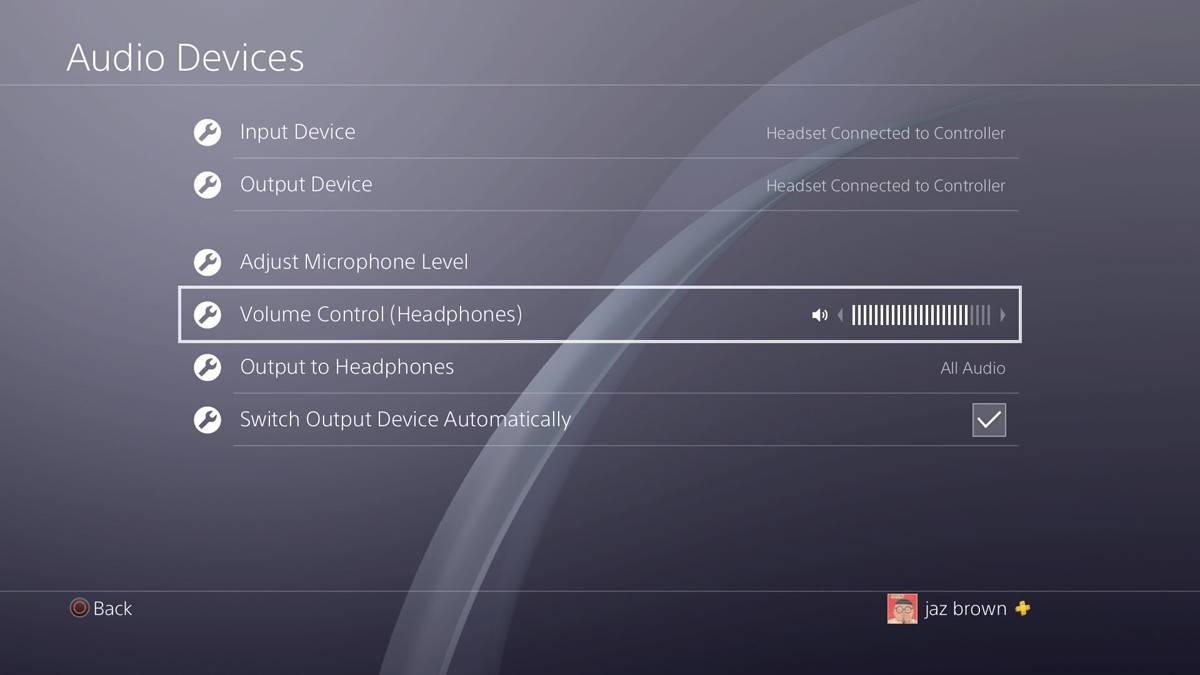
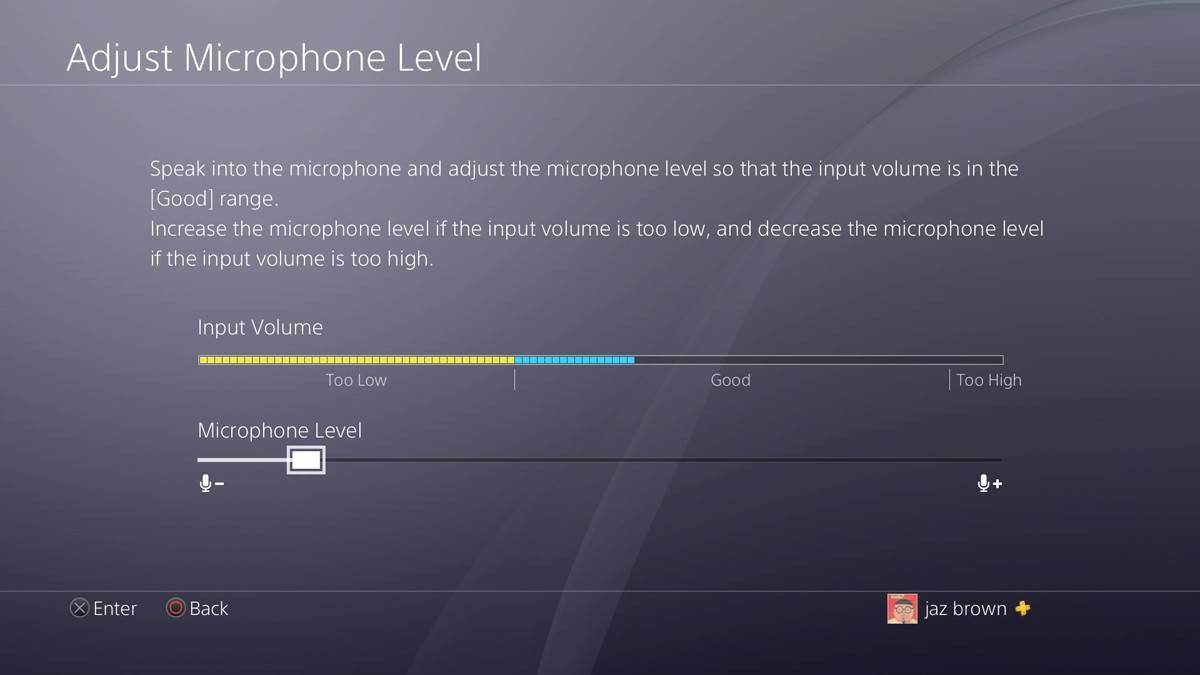
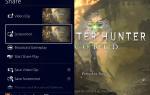 Первое включение PS4. Запуск и основные настройки
Первое включение PS4. Запуск и основные настройки


 Как на PS4 подключить второй геймпад? Гайд для пользователя
Как на PS4 подключить второй геймпад? Гайд для пользователя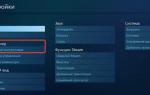 Как подключить контроллер DualShock 4 к ПК
Как подключить контроллер DualShock 4 к ПК Настройка подключения к интернету на PlayStation 4 по Wi-Fi и LAN кабелю
Настройка подключения к интернету на PlayStation 4 по Wi-Fi и LAN кабелю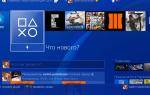 Подключение и установка
Подключение и установка